Oglas
Kaj bi naredili, če bi jutri izgubili iPhone? Če je vaš iPhone izgubljen za vedno, imate dve možnosti: obnoviti varnostno kopijo, ki ste jo naredili, ali začeti znova.
Nihče ne mara izgube pomembnih podatkov, vendar se zgodi. Pogosteje ko varnostno kopirate pomembne podatke, manj podatkov boste izgubili, če se zgodi najhujše. Zaščitite svoje osebne podatke, knjižnico fotografij, podatke aplikacij in drugo z ustvarjanjem običajnih varnostnih kopij za iPhone. Danes vam bomo pokazali, kako varnostno kopirati svoj iPhone.
Zakaj narediti varnostno kopijo iPhone?

Ali vas misel, da izgubite iPhone, malce razboli? Stroški nove naprave so težka tabletka, ki jo je treba pogoltniti, vendar lahko nadomestite strojno opremo. Nenadomestljivi podatki, ki živijo na vašem pametnem telefonu, so veliko bolj dragoceni.
Brez varnostne kopije lahko izgubite vse svoje dragocene slike in videoposnetke, nesinhronizirane beležke in druge podatke, ki jih uporabljajo vaše aplikacije. Če na poti ustvarite dokumente, ki niso shranjeni v iCloudu, bodo tudi ti izgubljeni.
Na srečo številne storitve vključujejo varnostno kopiranje v oblaku, kot je Applova aplikacija Notes in orodja za produktivnost drugih proizvajalcev, kot je Evernote. Kljub temu je znova nastavitev naprave in ročni prenos vsake aplikacije.
Veliko težav se lahko izognete tako, da poskrbite za posodobitev varnostnih kopij za iPhone. V primeru izgube ali okvare strojne opreme boste morda morali vstopite v način obnovitve iPhone Kako prisiliti ponovno zagnati iPhone in vstopiti v način obnovitveTukaj je opisano, kako prisiliti ponovni zagon in za obnovitev naprave uporabiti način obnovitve iPhone. To deluje tudi za iPad in iPod touch! Preberi več in obnovite napravo s pomočjo varnostne kopije, ki ste jo ustvarili Kako obnoviti iPhone ali iPad iz varnostne kopijeTukaj je tisto, kar morate vedeti, kdaj je čas, da obnovite iPhone iz varnostnih kopij. Tu so najboljše metode, nasveti in še več. Preberi več . Ko je obnovljen, bo vaš iPhone izgledal in se obnašal tako, kot ste ga zamenjali. Mogoče je celo shraniti gesla za Wi-Fi, zgodovino brskanja in osebne nastavitve, kot sta postavitev zaslona Danes in Nadzorni center. Varnostno kopiranje vam bo pomagalo tudi, če naletite Težave s posodobitvijo iPhone Ne morete posodobiti svojega iPhone ali iPad? 8 načinov, kako to popravitiAli ne morete posodobiti svojega iPhonea ali iPada na najnovejšo različico iOS ali iPadOS? Tukaj je, kaj storiti, če se vaša naprava ne bo posodobila. Preberi več .
Bi morali narediti varnostno kopijo v računalnik ali iCloud?
Kot lastnik iPhone imate na voljo dve možnosti: lokalne varnostne kopije, narejene z računalnikom, in spletne varnostne kopije naravnost v splet prek iCloud. Obe možnosti imata svoje zasluge.
iCloud je rešitev, ki jo lahko nastavite in pozabite, saj vam nudi mir, vendar boste morali izkoristiti nekaj prostora za shranjevanje iCloud, da ga kar najbolje izkoristite. Uporaba računalnika zahteva več razmišljanja in ukrepov, vendar je to bolj priročno varnostno kopijo, ki ga imate. Obnovitev varnostne kopije računalnika je veliko hitrejša kot obnovitev prek iClouda.
Varnostno kopiranje do iCloud
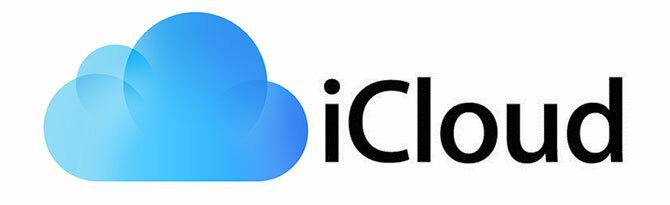
Ko je omogočeno, varnostno kopiranje iCloud poteka samodejno, ko je telefon priključen na napajanje, povezan z Wi-Fi in trenutno ni v uporabi. Za večino ljudi to pomeni, da se varnostne kopije opravijo čez noč, medtem ko se naprava polni.
Vaša začetna varnostna kopija iCloud bo trajala nekaj časa, saj mora vaš iPhone naložiti vse na strežnik. Ni neobičajno, da ta postopek traja nekaj dni, odvisno od hitrosti povezave. Prihodnje varnostne kopije prenašajo samo nove ali spremenjene podatke, zato si vzamejo razmeroma malo časa.
Varnostne kopije iCloud pokrivajo naslednje:
- Podatki aplikacije
- Varnostne kopije Apple Watch
- nastavitve za iOS
- Konfiguracija HomeKit
- Vsebina sporočil
- Knjižnica fotografij
- Zgodovina nakupov
- Melodije zvonjenja
- Geslo za vizualno glasovno pošto
Ne ustvarja varnostne kopije vaših stikov, koledarjev, zaznamkov, pošte, beležk, govornih beležk, skupnih fotografij, knjižnice iCloud Photo Library, zdravstvenih podatkov ali zgodovine klicev, saj so že shranjeni v iCloud.
Varnostno kopiranje v iTunes ali Finder
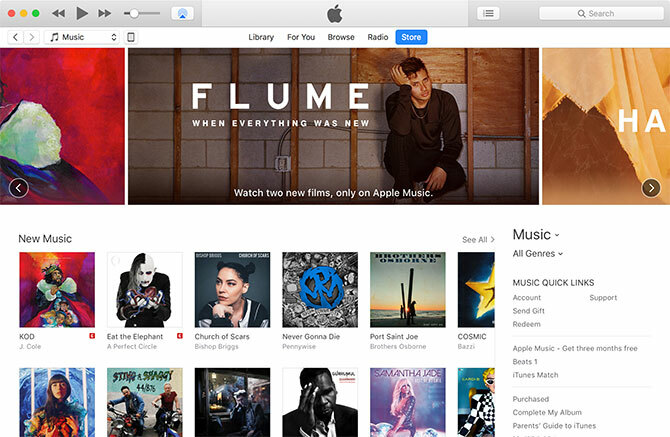
Varnostne kopije računalnika se izvajajo z aplikacijo iTunes v sistemu Windows ali Finderju na Macu. Čeprav lahko varnostno kopirate brezžično, če sta računalnik in iPhone v istem omrežju, je hitreje in zanesljiveje namesto tega uporabiti kabel strele.
Na macOS Catalina iTunes ni več. Ko povežete svoj iPhone s kablom USB, boste na levi stranski vrstici Finderja našli spodnjo ploščo za upravljanje iPhone Lokacije. Od tu se lahko varnostno kopirate po spodnjih navodilih.
Te varnostne kopije delujejo na enak način kot iCloud: začetna varnostna kopija je ogromna in traja nekaj časa, vendar prihodnje varnostne kopije ne bodo trajale toliko časa, kot jih je treba končati. Največje težave pri zanašanju na iTunes se spomnijo, da sprožijo varnostno kopijo in imajo za shranjevanje celotno napravo.
iTunes varnostno kopira vse naprave v napravi, razen aplikacij (iTunes beleži, kaj je nameščeno, namesto da bi kopiral vse datoteke aplikacij), glasbo in nekaj slik ter videov. Vaš fotoaparat (tj. Slike, ki ste jih osebno posneli) bo varnostno kopiran, pod pogojem, da ga niste onemogočili. Albumi, ki ste jih ročno sinhronizirali z napravo, bodo morali znova sinhronizirati, saj so izključeni iz varnostne kopije.
Kako ročno varnostno kopirati svoj iPhone v iTunes
Če svoj iPhone nadgrajujete na nov model, je to najhitrejši način za vstavljanje in delovanje. Če želite narediti varnostno kopijo v iTunes:
- Prenesi iTunes za Windows ali ga odprite v računalniku Mac. Če uporabljate macOS Catalina ali novejši, odprite Finder.
- Zaženite iTunes in priključite svojo napravo iPhone, iPad ali drugo iOS.
- V iTunesu kliknite ikono naprave v zgornjem levem kotu okna, ko se prikaže (glejte spodnji posnetek zaslona), nato izberite svoj iPhone, iPad ali iPod Touch. V Finderju izberite svoj telefon pod Lokacije na levi stranski vrstici.
- Na Povzetek kliknite jeziček Nazaj nazaj in počakajte, da se postopek zaključi.
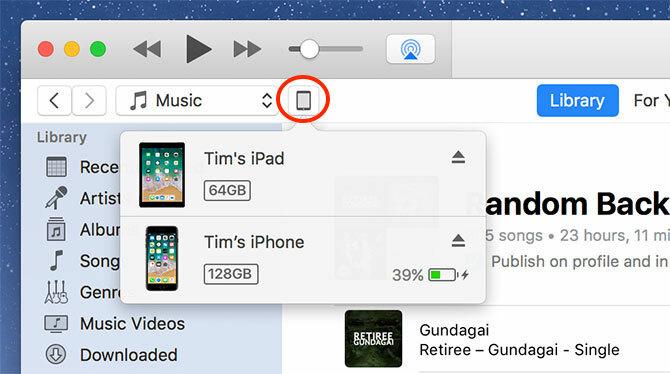
Če omogočite Šifrirajte varnostno kopijo za iPhone Možnost boste morali vnesti geslo, brez katerega ne morete obnoviti varnostne kopije. Poleg tega šifriranje varnostne kopije pomeni, da obdržite vsa shranjena gesla, podatke HealthKit in omrežje Wi-Fi.
Če se zanašate na prenosni računalnik ali drug računalnik z omejenim pomnilniškim prostorom, morda ni mogoče narediti lokalne varnostne kopije. Na srečo obstaja trik premaknite mesto za varnostno kopiranje na zunanji pogon ali omrežno mesto Premaknite varnostne kopije, aplikacije in fotografije iz računalnika MacBook, da ustvarite prosto prostoraČe obupate in ne marate plačevati verjetnosti za nadgradnjo pogona SSD, je tukaj nekaj idej za dodatno povečanje razpoložljivega prostora za shranjevanje na vašem MacBooku. Preberi več .
Kako narediti varnostno kopijo iPhone na spletu z iCloudom
Obstaja velika možnost, da imate v napravi že omogočeno varnostno kopiranje iCloud, vendar je enostavno preveriti:
- Odklenite iPhone in se odpravite do Nastavitve> [Vaše ime]> iCloud.
- Pomaknite se navzdol po seznamu, dokler ne vidite iCloud Backup in se dotaknite.
- Poskrbi iCloud Backup je Na. Upoštevajte vsa opozorila glede prostora za shranjevanje iCloud in kdaj je končana zadnja varnostna kopija.
- Tapnite Nazaj nazaj prisiliti vaš iPhone, da sproži varnostno kopijo ali počakajte do pozneje.
Če vidite sporočilo, v katerem piše, da vašega iPhone ni mogoče varnostno kopirati, ker ni na voljo dovolj prostora za shranjevanje iCloud, boste morali nadgraditi svoj načrt. Apple ponuja brezplačno le 5 GB, kar ne gre zelo daleč. Namenjen Nastavitve> [Vaše ime]> iCloud> Upravljanje pomnilnika in tapnite Spremenite načrt shranjevanja za nakup več.
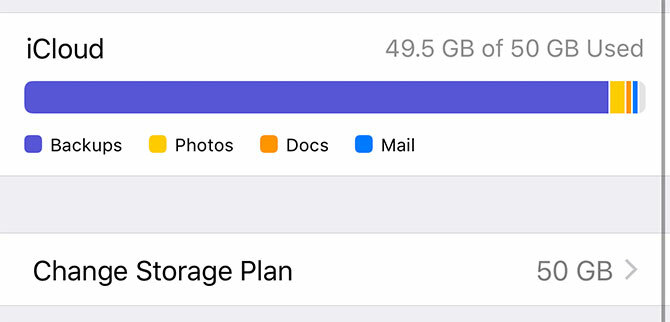
Če imate majhen iPhone in ne hranite veliko fotografij, videoposnetkov ali iger, potem to 50 GB načrt pri 1 dolarju na mesec bo verjetno dovolj. Če želite varnostno kopirati več naprav, delite shrambo z družinskimi članiali pa ste malce digitalni hranilec, 200 GB možnost je verjetno boljša izbira pri 3 USD / mesec.
Podobno je mogoče prilagoditi varnostno kopijo naprave Nastavitve> [Vaše ime]> iCloud> Upravljanje pomnilnika> Varnostne kopije. Tapnite napravo in videli boste vse elemente, pripravljene za varnostno kopiranje v iCloud. Preklopite aplikacijo na Izklopljeno da jo izključimo.

Ti lahko izkoristite svoj rezervni prostor za shranjevanje iCloud 6 izvrstnih uporab za nadomestno shranjevanje iCloudImate več prostora za iCloud, kot veste, kaj storiti? Tukaj je več odličnih načinov, kako iz iClouda pritegniti več. Preberi več z vklopom knjižnice iCloud Photo Library ali shranjevanjem datotek v iCloud Drive.
Katera je najboljša rešitev za varnostno kopiranje za iPhone?
Vsaka rešitev za varnostno kopiranje je boljša od varnostne kopije, zato če ne želite plačevati shrambe iCloud, potem poskrbite za redno nameščanje varnostnih kopij iTunes. Za popolno brezskrbnost morate narediti varnostno kopijo v iCloud in narediti občasne varnostne kopije iTunes, kolikor jih potrebujete.
Varnostne kopije iCloud se med spanjem odvijajo nevidno. To si oglejte kot varnostno odejo za svoje podatke. Dolar na mesec se zdi smiseln za ta duševni mir, vendar še vedno obstajajo časi, ko je varnostna kopija iTunes boljša.
Če zamenjate svoj iPhone z novim modelom in želite hitro prenesti svoje podatke, je iTunes to pot. Varnostne kopije iCloud lahko obnovijo samo tako hitro, kot dovoljuje vaša internetna povezava, medtem ko varnostne kopije iTunes veže hitrost prenosa podatkov strele Lightning.
Zdaj, ko ste se naučili, kako varnostno kopirati iPhone in iPad, se naučite kako obnoviti varnostno kopijo iz iTunes ali iCloud Kako obnoviti iPhone ali iPad iz varnostne kopijeTukaj je tisto, kar morate vedeti, kdaj je čas, da obnovite iPhone iz varnostnih kopij. Tu so najboljše metode, nasveti in še več. Preberi več .
Tim je samostojni pisatelj, ki živi v Melbournu v Avstraliji. Spremljate ga lahko na Twitterju.